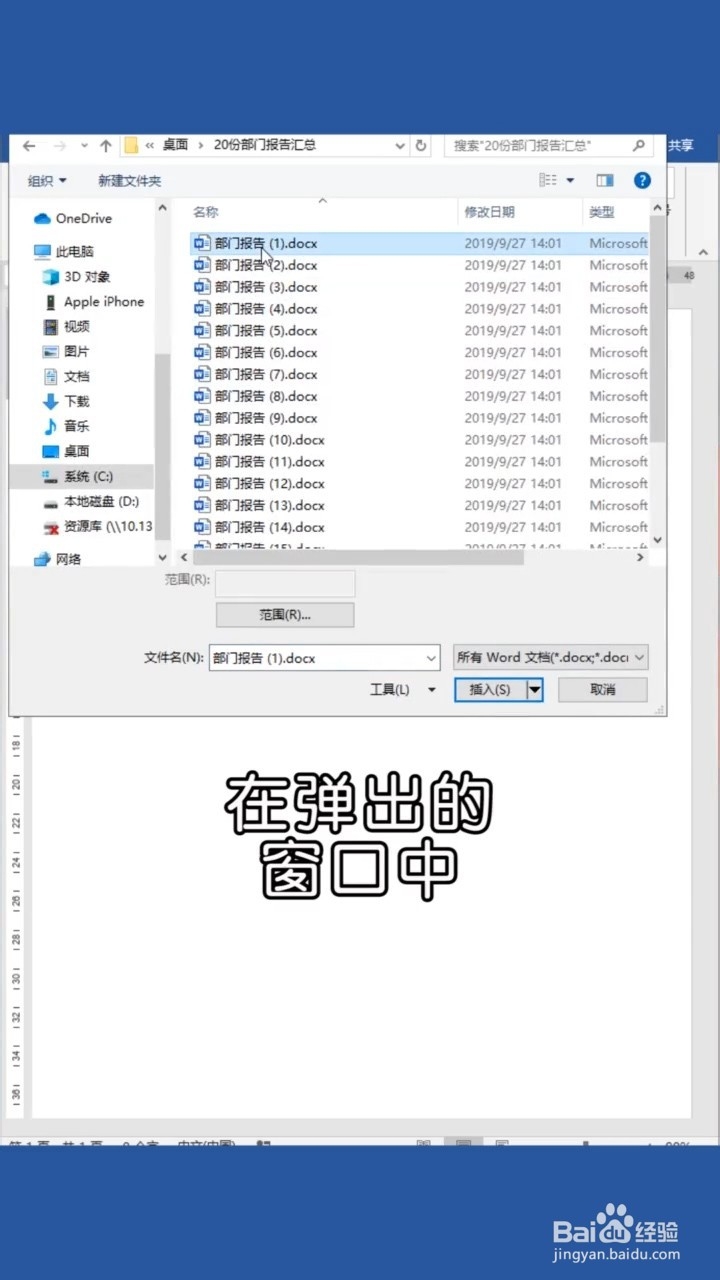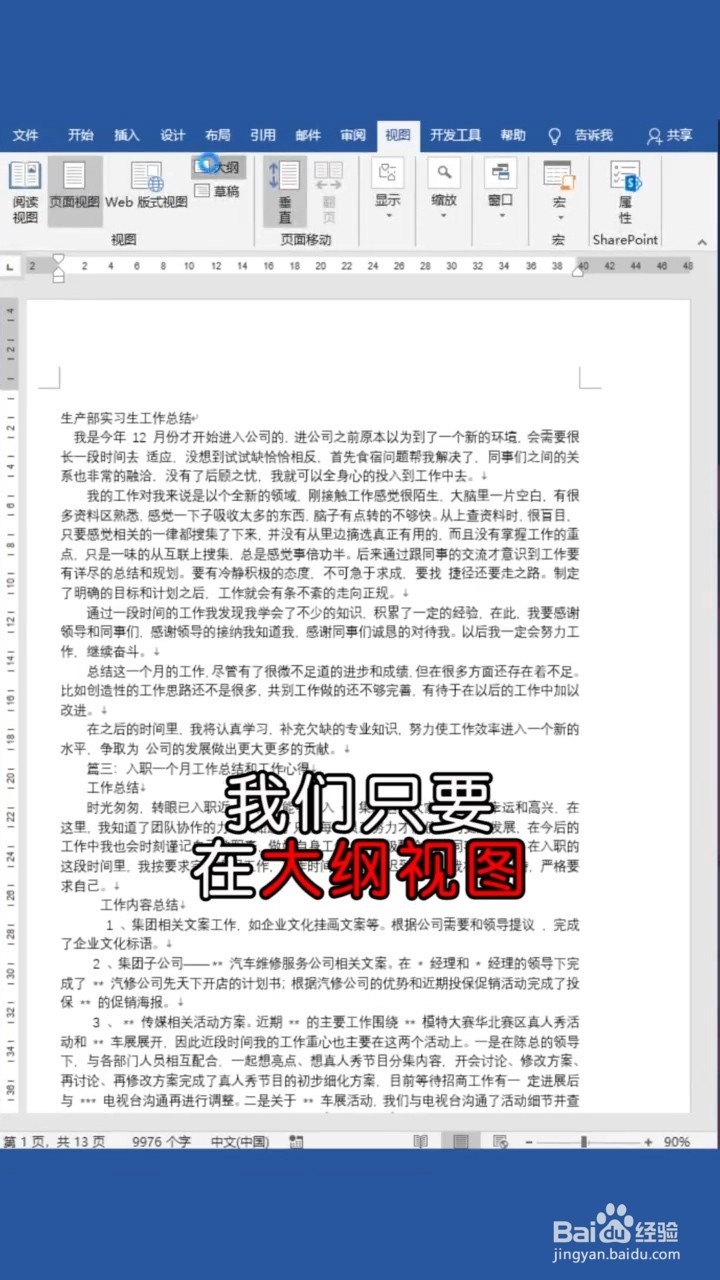word如何汇总和拆分文档
1、首先是汇总文档。我们新建一个文档,依次点击“插入”>“对象”>“文件中的文字”
2、然后在弹出的窗口中选中你要合并的文档
3、最后点击“插入”,所有文档就合并在一起了
4、接着是拆分文档。我们首先打开“大纲视图”,然后按住ctrl选中所有标题把格式设置为一级
5、然后ctrl+a全选文字,点击主控文档,选择显示文档,单击创建
6、最后我们按一下ctrl+s保存,桌面上就会出现所有文档了。
7、总结:1.首先是汇总文档。我们新建一个文档,依次点击“插入”>“对象”>“文件中的文字”2.然后在弹出的窗口中选中你要合并的文档3.最后点击“插入”,所有文档就合并在一起了4.接着是拆分文档。我们首先打开“大纲视图”,然后按住ctrl选中所有标题把格式设置为一级5.然后ctrl+a全选文字,点击主控文档,选择显示文档,单击创建6.最后我们按一下ctrl+s保存,桌面上就会出现所有文档了。
声明:本网站引用、摘录或转载内容仅供网站访问者交流或参考,不代表本站立场,如存在版权或非法内容,请联系站长删除,联系邮箱:site.kefu@qq.com。
阅读量:70
阅读量:52
阅读量:82
阅读量:51
阅读量:58